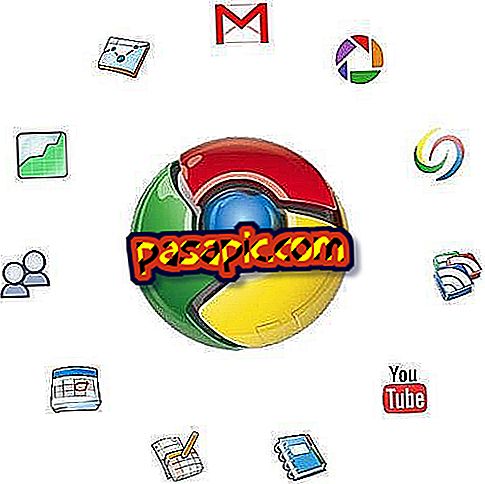Come aprire una finestra di comando in Windows 8

Hai bisogno di aprire una riga di comando sul tuo computer Windows 8 ma non riesci a trovarlo? La verità è che in questo sistema operativo è un po 'diverso dal solito metodo di Windows precedente. Ed è per questo che vogliamo aiutarti e renderti tutto più semplice, quindi non perdere l'articolo su come aprire una finestra di comando in Windows 8.
Passi da seguire:1
Uno dei modi più semplici per aprire una finestra di comando in Windows 8 è andare all'inizio del PC e digitare nel motore di ricerca o direttamente sullo schermo: cmd.exe
Successivamente, vedrai l'icona di comando apparire sotto e devi solo premere il tasto Invio o fare clic su di esso per aprire la finestra.

2
Un altro modo molto semplice per accedere alla finestra di comando è accedere attraverso l' elenco delle applicazioni di Windows 8 . Per fare ciò, una volta che sei nel menu Start, devi premere la freccia giù che apparirà quando metti il cursore nell'angolo in basso a sinistra e, quindi, vedrai tutti i programmi e le applicazioni che hai.
In questo modo, dovresti cercare la sezione "Sistema Windows" e lì troverai " Simbolo di sistema", che è un altro nome che riceve la finestra di comando. Clicca sull'icona e si aprirà automaticamente.

3
Allo stesso modo, puoi anche aprire i comandi facendo clic con il pulsante destro del mouse sul pulsante Start sul PC e selezionando "Esegui". Nel momento in cui apri una finestra pop-up, devi digitare la casella di testo: cmd.exe e premere il tasto Invio sulla tastiera o il pulsante OK.

4
Scegli l'opzione che scegli di aprire la riga di comando in Windows 8, il risultato sarà lo stesso e vedrai questa finestra con uno sfondo nero, dove potrai iniziare ad eseguire le azioni che ti servono.
Semplice, vero?